5 parasta graafista varmuuskopiointityökalua Ubuntulle ja Linux Mintille
On 27 syyskuun, 2021 by adminTässä oppaassa käymme läpi parhaat graafisen käyttöliittymän varmuuskopiointityökalut Ubuntu- ja Linux Mint -käyttöjärjestelmille. Nämä Linuxin varmuuskopiointityökalut ovat myös asennettavissa ja toimivat Ubuntu-mausteissa, kuten Lubuntussa, Kubuntussa ja Xubuntussa, sekä muissa johdannaisissa, kuten elementary OS:ssä ja Zorin OS:ssä.
Déjà Dup
Déjà Dup on avoimen lähdekoodin yksinkertainen mutta tehokas henkilökohtainen varmuuskopiointityökalu, joka tekee varmuuskopioinnista uskomattoman helppoa. Se käyttää duplicityä (salattu kaistanleveystehokas varmuuskopiointi rsync-algoritmia käyttäen) backendinä. Se tukee paikallisia, off-site- (tai etä-) tai pilvivarmistuspaikkoja, kuten Google drivea. Se salaa tiedot turvallisesti turvallista siirtoa varten ja pakkaa tiedot nopeampaa siirtoa varten.
Se tarjoaa myös inkrementaalisia varmuuskopioita, joiden avulla voit palauttaa minkä tahansa tietyn varmuuskopion, aikatauluttaa säännölliset varmuuskopiot ja integroituu hyvin GNOME-työpöytäympäristöön.
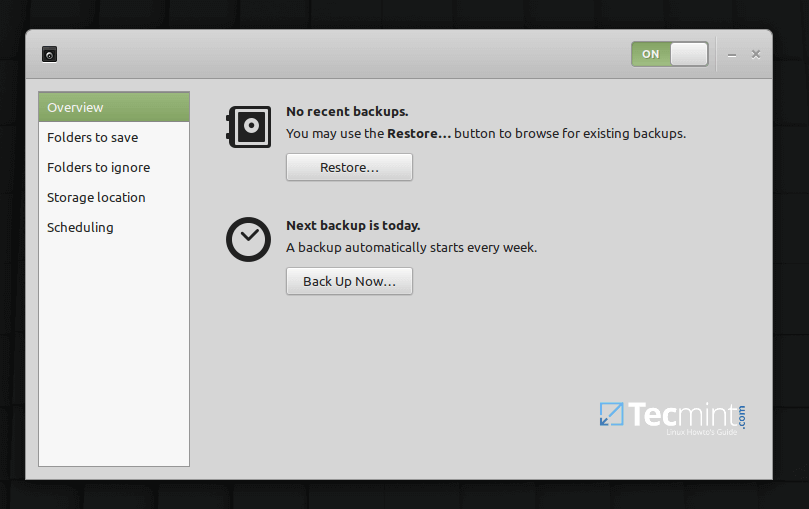
Asenna Déjà Dup Ubuntuun ja Linux Mintiin avaamalla terminaali-ikkuna ja suorittamalla seuraava komento:
$ sudo apt install deja-dup
Vaihtoehtoisesti voit asentaa sen myös napsautettuna seuraavasti. Tämä edellyttää, että järjestelmääsi on asennettu snapd-paketti.
$ sudo snap install deja-dup --classic
Grsync
Grsync on avoimen lähdekoodin yksinkertainen, hieno ja helppokäyttöinen graafinen käyttöliittymä suositulle rsync-komentorivityökalulle. Se tukee tällä hetkellä vain rajoitettua joukkoa rsyncin tärkeimmistä ominaisuuksista, mutta sitä voidaan kuitenkin käyttää tehokkaasti hakemistojen ja tiedostojen synkronointiin sekä varmuuskopiointiin. Siinä on tehokas käyttöliittymä ja se tukee eri istuntojen tallentamista (voit luoda istuntoja ja vaihtaa niiden välillä).
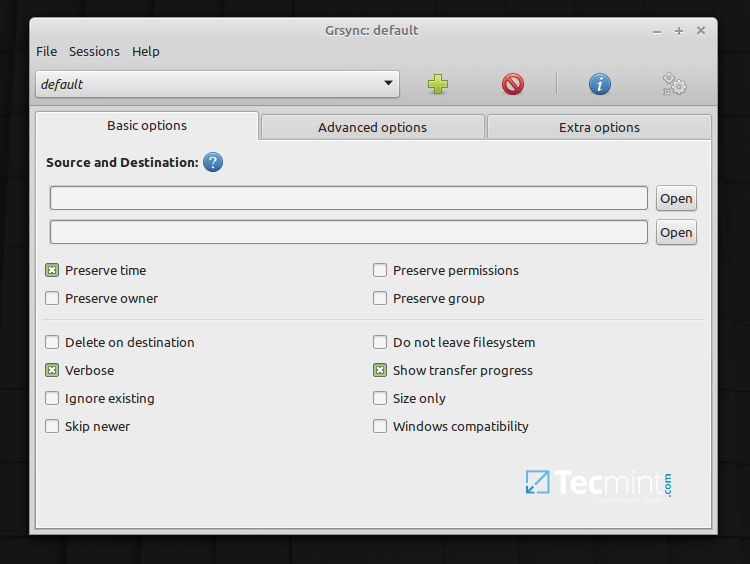
Asenna Grsync järjestelmääsi yksinkertaisesti suorittamalla seuraava komento:
$ sudo apt install grsync
Timeshift
Timeshift on avoimen lähdekoodin tehokas varmuuskopiointityökalu ja järjestelmän palautustyökalu Linuxissa, joka vaatii vain vähän asennusta. Sitä käytetään tiedostojärjestelmän tilannekuvien luomiseen kahdessa tilassa: RSYNC-tilassa, jossa tilannekuvat otetaan käyttämällä rsync+hardlinkkejä kaikissa järjestelmissä, ja BTRFS-tilassa, jossa tilannekuvat otetaan käyttämällä sisäänrakennettuja ominaisuuksia vain BTRFS-järjestelmissä. Oletusarvoisesti käyttäjätiedot jätetään pois tilannekuvista, koska ohjelma on suunniteltu suojaamaan järjestelmätiedostot ja -asetukset.
Timeshiftissä on ajastetut tilannekuvat, useita varmuuskopiointitasoja (tuntikohtainen, päivittäinen, viikoittainen, kuukausittainen ja käynnistyskerta) ja poissulkevat suodattimet. Tärkeää on, että tilannekuvat voidaan palauttaa järjestelmän ollessa käynnissä tai Live CD/USB:ltä. Lisäksi se tukee jakelurajat ylittävää palautusta ja niin edelleen.
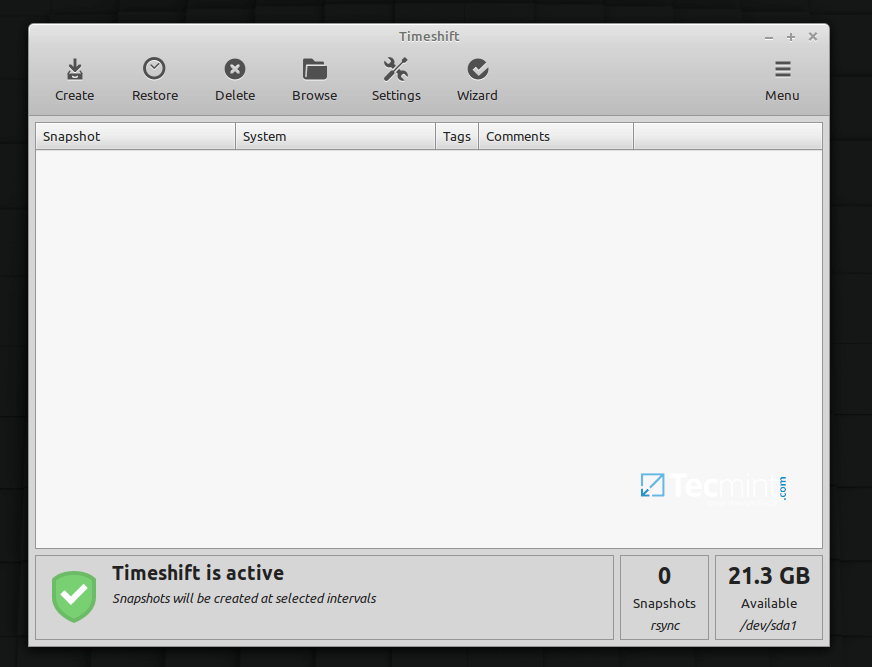
Voit asentaa Timeshift-paketin, joka on saatavilla Launchpad PPA:ssa tuettuun Ubuntu-julkaisuun, antamalla seuraavat komennot:
$ sudo add-apt-repository -y ppa:teejee2008/timeshift$ sudo apt-get update$ sudo apt-get install timeshift
Back In Time
Yksinkertainen avoimen lähdekoodin varmuuskopiointityökalu Linux-pöytäkoneille, Back In Time sisältää Qt5 GUI ’backintime-qt’ -sovelluksen, joka toimii sekä Gnome- että KDE-pohjaisilla työpöydillä, sekä komentoriviasiakkaan ’backintime’.
Varmuuskopiot tallennetaan pelkkänä tekstinä (mikä mahdollistaa tiedostojen palauttamisen myös ilman Back in Timea) ja tiedostojen omistus, ryhmä ja käyttöoikeudet tallennetaan erilliseen pakattuun pelkkää tekstiä sisältävään tiedostoon fileinfo.bz2.
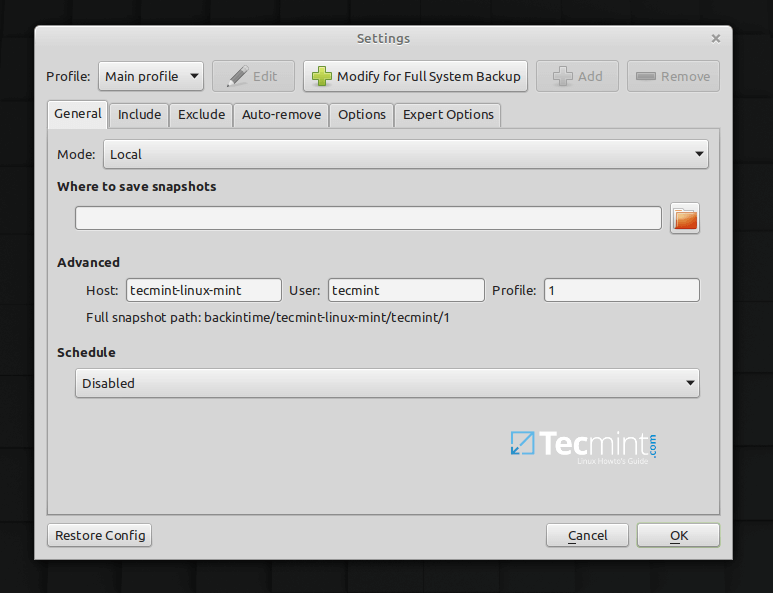
Back In Time -paketti sisältyy Ubuntun arkistoihin, voit asentaa sen kuten kuvassa.
$ sudo apt-get install backintime-qt4
UrBackup
Viimeisenä mutta ei vähäisimpänä meillä on UrBackup, avoimeen lähdekoodiin pohjautuva nopea ja helppo varmuuskopiointiohjelma. Toisin kuin useimmissa aiemmin tarkastelemissamme työkaluissa, UrBackupissa on asiakas-palvelinarkkitehtuuri. Siinä on konfiguroitavia (mutta ei juuri mitään konfigurointia) asiakkaita Linux-, FreeBSD- ja Windows-käyttöjärjestelmille.
Se tarjoaa täydelliset ja inkrementaaliset kuva- ja tiedostovarmuuskopiot, tiedostojen metatiedot, kuten viimeisin muutos, varmuuskopioidaan, kuva- ja tiedostovarmuuskopiot järjestelmän ollessa käynnissä, nopea tiedostopuiden erojen laskenta, helppokäyttöinen tiedostojen ja kuvien palautus (CD-levyn/USB-tikun palautuksen kautta),
UrBackupissa on myös johdonmukaiset varmuuskopiot käytetyistä tiedostoista Windowsissa ja Linuxissa, sähköpostihälytykset, jos järjestelmää ei ole varmuuskopioitu johonkin määritettävissä olevaan ajanjaksoon, raportteja varmuuskopioista voidaan lähettää käyttäjille tai ylläpitäjille. Mukana on myös web-käyttöliittymä, jota käytetään asiakkaan hallintaan ja joka näyttää asiakkaiden tilan, käynnissä olevat toiminnot ja tilastot sekä asiakkaan asetusten muuttamisen/ylittämisen.
UrBackupin tärkein rajoitus on, että varmuuskopiot kuvista toimivat vain NTFS-formatoitujen tietovälineiden ja Windows-asiakkaan kanssa.
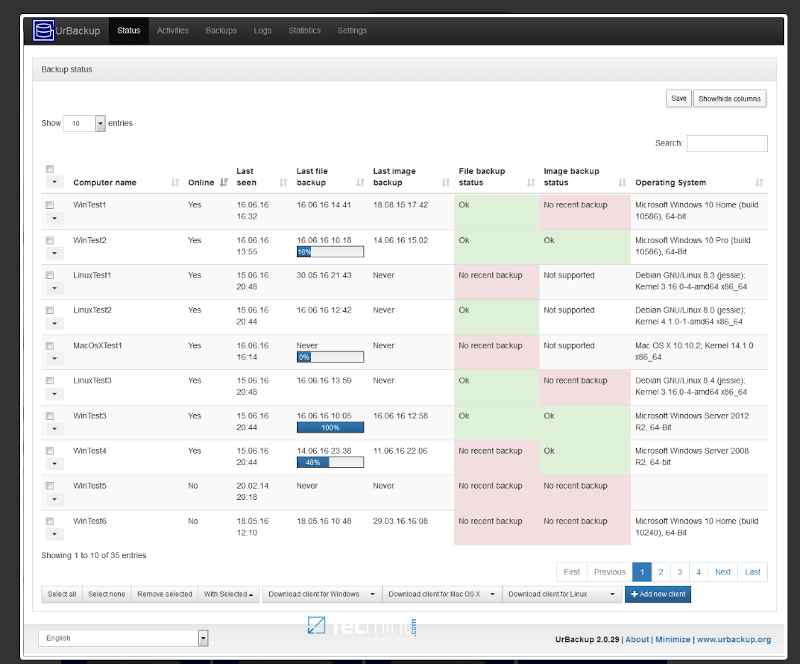
Asenna UrBackup suorittamalla seuraavat komennot lisätäksesi sen PPA:n ja asentaaksesi sen:
$ sudo add-apt-repository ppa:uroni/urbackup$ sudo apt update$ sudo apt install urbackup-server
Vastaa